Afin de pouvoir gérer votre iPhone à partir d'un ordinateur, vous devrez recourir au programme iTunes, à travers lequel la procédure de synchronisation sera effectuée. Aujourd'hui, nous allons voir de plus près comment en utilisant iTunes Vous pouvez synchroniser l'iPhone, l'iPad ou l'iPod.
La synchronisation est une procédure effectuée dans le programme iTunes qui vous permet de transférer des informations vers et depuis un appareil Apple. Par exemple, en utilisant la fonction de synchronisation, vous pouvez maintenir à jour les sauvegardes de votre appareil, transférer de la musique, supprimer ou ajouter de nouvelles applications sur votre appareil depuis votre ordinateur, et plus encore.
Comment synchroniser l'iPhone avec iTunes ?
1. Tout d'abord, vous devez lancer le programme iTunes, puis connecter votre iPhone à iTunes sur votre ordinateur à l'aide d'un câble USB. Si vous vous connectez à un ordinateur pour la première fois, un message apparaîtra sur l'écran de l'ordinateur "Voulez-vous autoriser cet ordinateur à accéder aux informations sur [device_name]" où vous devez cliquer sur le bouton "Continuer" .

2. Le programme attendra une réponse de votre appareil. Dans ce cas, pour permettre à l'ordinateur d'accéder aux informations, vous devrez impérativement déverrouiller l'appareil (iPhone, iPad ou iPod) et demander "Aie confiance en cet ordinateur?" cliquez sur le bouton "Confiance" .

3. Ensuite, vous devrez autoriser l'ordinateur afin d'installer pleine confiance entre les appareils pour travailler avec votre informations personnelles. Pour ce faire, dans la partie supérieure de la fenêtre du programme, cliquez sur l'onglet "Compte" , puis passez au paragraphe "Autorisation" - "Autoriser cet ordinateur" .

4. Une fenêtre apparaîtra sur l'écran dans laquelle vous devrez entrer vos informations d'identification Apple ID - identifiant et mot de passe.

5. Le système vous informera du nombre d'ordinateurs autorisés pour votre appareil.

6. Une icône miniature de votre appareil apparaîtra en haut de la fenêtre iTunes. Clique dessus.

7. Le menu de contrôle de votre appareil apparaîtra à l'écran. Les principales sections de contrôle sont situées dans la zone gauche de la fenêtre et le contenu de la section sélectionnée est affiché dans la zone droite, respectivement.
Par exemple, en allant dans l'onglet "Programmes" , vous avez la possibilité de travailler avec des applications : personnalisez les écrans, supprimez les applications inutiles et ajoutez-en de nouvelles.

Si vous allez à l'onglet "Musique" , vous pouvez transférer l'intégralité de votre collection de musique iTunes sur votre appareil ou transférer des listes de lecture individuelles.

Dans l'onglet "Revoir" , en bloc "Sauvegardes" en cochant la case à côté "Cet ordinateur" , une copie de sauvegarde de l'appareil sera créée sur l'ordinateur, qui pourra ensuite être utilisée à la fois pour résoudre les problèmes de l'appareil et pour passer confortablement à nouveau gadget Pomme conserver toutes les informations.

8. Et enfin, pour que toutes les modifications que vous avez apportées prennent effet, il vous suffit de lancer la synchronisation. Pour cela, cliquez sur le bouton en bas de la fenêtre. "Synchroniser" .

La procédure de synchronisation commencera, dont la durée dépendra de la quantité d'informations en cours de traitement. Pendant le processus de synchronisation, il est fortement déconseillé de déconnecter l'appareil Apple de l'ordinateur.

La fin de la synchronisation sera indiquée par l'absence de tout statut de travail dans la partie supérieure de la fenêtre. Au lieu de cela, vous verrez une image d'une pomme.

À partir de ce moment, l'appareil peut être déconnecté de l'ordinateur. Pour ce faire en toute sécurité, vous devrez d'abord cliquer sur l'icône affichée dans la capture d'écran ci-dessous, après quoi l'appareil pourra être déconnecté en toute sécurité.

Processus de gestion Appareil Appleà partir d'un ordinateur est quelque peu différent de, par exemple, travailler avec des gadgets Android. Cependant, avec un peu de temps pour apprendre iTunes, la synchronisation entre votre ordinateur et votre iPhone sera presque instantanée.
La plate-forme iOS sur laquelle l'iPhone s'exécute est fermé- cela signifie que chaque nouveau propriétaire d'un smartphone "apple" devra oublier comment il copiait de la musique sur son Android et commencer à maîtriser le programme iTunes. Pas en phase avec iTunes nulle part: bien sûr, il existe d'autres programmes qui peuvent aider à remplir l'iPhone de contenu multimédia, cependant, tous sont soit payés, soit ne peuvent pas se vanter d'un travail correct.
La synchronisation de l'iPhone est un processus au cours duquel le contenu du programme iTunes transféré sur le gadget. Attention : exactement L'iPhone est le destinataire des informations ce qui signifie que:
- Transférez toutes les données d'un smartphone vers un PC (par exemple, des photos prises avec l'appareil photo de l'appareil) via iTunes ne fonctionnera pas. D'autres programmes conviennent à cela, par exemple, iTools.
- La suppression d'un fichier particulier dans la médiathèque entraîne le fait qu'il sera également supprimé du gadget lors de la prochaine synchronisation.
De nombreux utilisateurs, hélas, ne comprennent pas l'essence de la synchronisation.
Erreur commune: après avoir téléchargé de la musique sur l'iPhone, l'utilisateur efface la bibliothèque afin de ne pas "se confondre" lors de l'ajout de nouvelles chansons. Naturellement, la prochaine synchronisation effacera toutes les pistes de l'appareil.
Comment synchroniser l'iPhone avec iTunes via USB ?
Si vous souhaitez télécharger de la musique ou des vidéos sur iPhone via iTunes, fais-le comme ça:
Étape 1. Connectez le gadget au PC avec un câble USB et exécutez le programme iTunes. La fenêtre suivante apparaîtra :
Dans la colonne de gauche sous " Dispositifs» vous trouverez votre gadget (dans notre cas, l'iPhone SONY, surligné en rouge).
Étape 2. Cliquez sur l'icône de l'appareil située dans la barre supérieure :

Vous vous retrouverez dans la section dédiée à l'appareil connecté.

Étape 3. Dans l'onglet " Revoir» Faites défiler vers le bas et cochez la case à côté de « Synchroniser uniquement les chansons et vidéos marquées". Une telle "coche" vous permettra de ne pas perdre les données qui ont été téléchargées sur l'iPhone tout à l' heure, au cours de la synchronisation générale.

Étape 4. Cliquez sur " Appliquer", Alors " Synchroniser»:

Dans le champ du haut (en surbrillance), vous pourrez suivre la progression de la synchronisation. Vous pouvez également utiliser le gadget pendant la synchronisation si la version système opérateur smartphone dépasse 5.0. À la fin de la procédure, vous verrez que les nouvelles chansons sont déjà disponibles dans l'application intégrée " Musique».
Important : ne tirez pas cable USB de l'ordinateur ou de l'appareil jusqu'à ce que le transfert de données soit terminé. Le fait que la synchronisation s'arrête est le moindre des maux : vous pouvez également provoquer un dysfonctionnement du gadget.
Que faire si l'iPhone ne synchronise pas la musique ?
Si vous avez répété exactement toutes les étapes décrites, mais qu'il n'y a toujours pas de nouvelles pistes sur l'iPhone, alors 90% du problème réside dans ce qui suit : la synchronisation n'est pas activée dans l'onglet " Musique». Accédez à cet onglet et cochez la case à côté de " Synchroniser la musique»:

Vous pouvez choisir l'option de synchronisation la plus pratique parmi les deux : lors du transfert de données vers l'iPhone, toutes les pistes seront copiées sans distinction (" Toute la médiathèque"), ou des albums individuels, des listes de lecture, des compositions artistes interprètes ou exécutants spécifiques (« Listes de lecture en vedette… »).

Ici, vous pouvez également configurer la synchronisation afin que les clips et les enregistrements vocaux soient copiés avec les chansons sur l'iPhone.
Comment synchroniser l'iPhone avec l'ordinateur via Wi-Fi ?
En 2011, après la sortie d'iOS 5.0, il est devenu possible de synchroniser sans connecter le gadget à un PC avec un câble USB. Mais pour les utilisateurs qui souhaitent déjà économiser sur les accessoires, sachez que pour la configuration initiale câble est encore nécessaire. Configurez la synchronisation comme ceci :
Étape 1. Connectez le gadget avec un câble à l'ordinateur et exécutez iTunes.
Étape 2. Cliquez sur le bouton " Appareil».

Étape 3. Dans l'onglet " Revoir» trouver le bloc « Choix", et dans le bloc lui-même - l'élément" Synchronisez avec cet iPhone via Wi-Fi". Cochez la case à côté de cet élément.

N'oubliez pas d'activer la synchronisation musicale (vidéo, sons) dans l'onglet approprié.
Étape 4 Cliquez sur " Synchroniser" Et " Prêt". Vous pouvez désormais transférer des données vers votre gadget sans utiliser de câble.
Considérez maintenant, comment synchroniser via wifi. Avant de transférer des données de cette manière, l'utilisateur doit effectuer un certain nombre d'étapes préliminaires :
- Mettez votre smartphone en charge.
- Connectez l'iPhone et l'ordinateur à un Réseaux Wi-Fi.
- Lancez iTunes sur PC.
Étape 1. Sur l'appareil, suivez le chemin " Paramètres» — « Principal» — « Synchroniser avec iTunes via Wi-Fi».

Étape 2. Cliquez sur " Synchroniser", et vous verrez que dans la barre d'état de iTunes le compte à rebours habituel a commencé.

Pendant la synchronisation via Wi-Fi, l'iPhone peut également être pleinement utilisé.
La synchronisation d'un gadget via Wi-Fi présente plusieurs inconvénients par rapport au transfert de données via un câble : premièrement, la batterie de l'appareil se décharge beaucoup plus rapidement, et deuxièmement, la synchronisation elle-même prend plus de temps.
La synchronisation ne fonctionne pas : causes possibles et comment y remédier
Le plus souvent, le problème de manque de synchronisation est résolu en redémarrant simplement l'iPhone. Si cela ne résout pas le problème, la raison est probablement l'une des suivantes :
- iTunes pas assez "frais". Essayez de mettre à jour le logiciel pour dernière version- au menu iTunes sélectionner " Référence» — « Mises à jour» et dans la fenêtre qui s'affiche, cliquez sur « Télécharger iTunes».
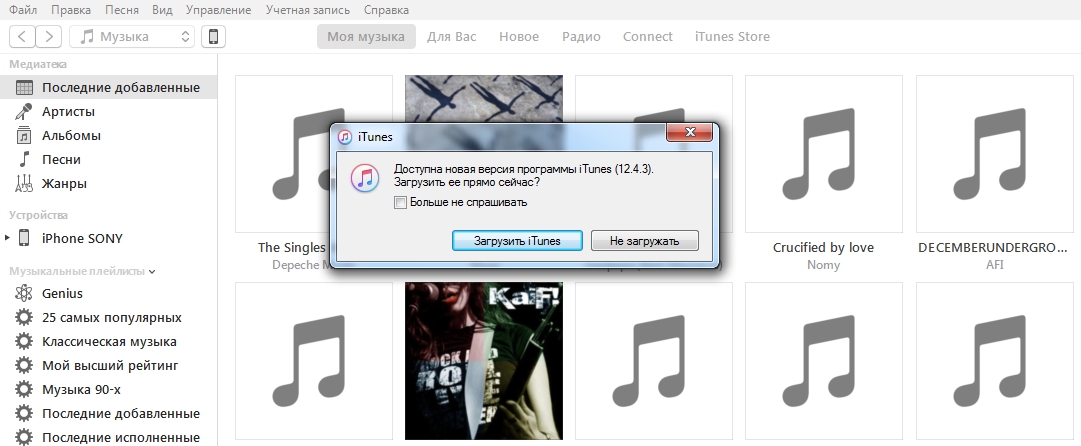
- Processus de synchronisation bloqué par l'antivirus. Désactivez la protection et osez à nouveau. S'il s'agit vraiment d'un antivirus, envisagez d'installer un autre programme, car le propriétaire de l'iPhone doit gérer la synchronisation en permanence.
- Les paramètres du routeur sont mal définis (lors de la synchronisation via Wi-Fi). Définir le type de sécurité WPA-Personnel, et le type de cryptage est TKIP(mais non AES). Dans les paramètres du routeur, vous devez changer le mode de fonctionnement réseau sans fil(paragraphe mode sans fil) Avec Auto sur N/G.
Conclusion
Le fait que vous deviez utiliser logiciel supplémentaire iTunes, met de nombreux nouveaux utilisateurs d'Apple dans la stupeur. Cependant, la candidature iTunes en tant qu'intermédiaire entre le PC et le gadget, il est extrêmement important du point de vue de la sécurité : téléchargement sur un smartphone fichier malveillant grâce à ce programme - le risque est minime. En plus, iTunes est l'un des outils efficaces d'Apple dans la lutte contre le piratage musical, car il distribue de la musique en toute légalité et à bas prix.
Il n'y a aucune condition préalable pour qu'Apple fournisse d'autres options gratuites pour télécharger de la musique sur iPhone dans un proche avenir - par conséquent, sur les moyens de synchroniser et d'éliminer problèmes possibles avec iTunes, chaque "Yabloko" devrait savoir.
07.03.2015
L'un des points forts des smartphones est la synchronisation avec un ordinateur. Ainsi vous avez la garantie de sauvegarder vos données et applications achetées. Dans cet article, nous expliquerons comment synchroniser l'iPhone avec l'ordinateur de différentes manières.
Peut-être le plus important Différence iPhone d'autres smartphones est le système d'exploitation iOS, qui ne peut synchroniser les données qu'avec un ordinateur à l'aide programme spécial iTunes. Tel qu'il a été conçu par Apple, iTunes a été créé à l'origine comme un organisateur de musique pour l'ordinateur et un programme pour travailler avec le lecteur iPod. Cependant, c'est maintenant l'outil principal pour travailler avec tous les appareils mobiles Apple.
L'idée principale d'iTunes et d'iOS est de restreindre l'accès aux fichiers, mais de fournir un accès pratique au contenu. Vous ne pouvez pas simplement transférer des fichiers de l'iPhone vers l'ordinateur et vice versa. Pour rendre cela possible, vous devez pirater le système (jailbreak), mais c'est un gros sujet distinct. Par conséquent, nous envisageons maintenant un iOS non piraté.
Donc, la première chose dont vous avez besoin est d'installer iTunes. Vous pouvez télécharger la dernière version de ce logiciel sur apple.com/itunes/download . Après avoir installé le programme, entrez les informations de votre compte dans l'AppStore. Ceci est nécessaire pour une autorisation correcte.
Connectez votre iPhone avec un câble à votre ordinateur pendant qu'iTunes est en cours d'exécution. L'appareil est reconnu par le système et son icône apparaît dans le coin supérieur gauche de la fenêtre iTunes. Qu'il s'agisse d'un iPad, d'un iPhone ou Ipod touch; l'image sera toujours la même. Par conséquent, les illustrations qui s'appliquent à l'iPad s'appliquent également à l'iPhone.
De quel logiciel avez-vous besoin pour synchroniser l'iPhone avec l'ordinateur
Dans l'ensemble, il suffit d'avoir une version à jour d'iTunes sur votre ordinateur. La pertinence de la version est importante : souvent hors délai, iTunes mis à jour refuse de reconnaître les appareils mobiles.
Pour plus de commodité, Apple propose également un gestionnaire de mise à jour qui vous informera des nouvelles versions. Versions d'iTunes et d'autres programmes Apple. Cependant, l'essentiel reste iTunes.
Comment l'iPhone se synchronise-t-il avec l'ordinateur
À chaque synchronisation, vous déterminez exactement quelles données vous souhaitez synchroniser. Dans iTunes, les types de données sont commodément systématisés : ce sont la musique, les vidéos, les livres, les livres audio, les sons (sonneries, notifications), les informations. Le dernier élément stocke toutes les informations non multimédias : base de données de contacts, courrier, calendriers, signets.
Lors de la synchronisation, vous devez ouvrir la section souhaitée : disons, musique, photos ou livres, et choisir si vous souhaitez envoyer tout ou partie du contenu de cette section sur votre smartphone. En particulier, dans le cas de la musique, vous pouvez sélectionner des artistes, des chansons, des albums, des styles, des listes de lecture.
De même, vous choisissez les vidéos, les livres, les comptes de messagerie à synchroniser.

Une fois que vous avez fait votre sélection, cliquez sur le bouton Appliquer dans le coin inférieur droit de la fenêtre iTunes. Après cela, toutes les modifications que vous avez apportées seront appliquées à votre smartphone ou tablette. Le bas de l'écran affiche également la mémoire de l'appareil, sa partie occupée et libre. Lors du choix des données à synchroniser, vous verrez immédiatement s'il y a suffisamment d'espace sur votre iPhone ou iPad pour ces données.

Vous pouvez également configurer la synchronisation automatique. Ensuite, lorsqu'il est connecté à Ordinateur iTunes synchronisera les données de toutes les partitions. Bien sûr, seuls les fichiers ajoutés ou supprimés sur les partitions appropriées de l'ordinateur seront réellement copiés ou supprimés, de sorte que la procédure prendra relativement peu de temps.
Les câbles de synchronisation sont-ils nécessaires ?
Même si vous prévoyez de synchroniser votre iPhone ou iPad via Wi-Fi (plus d'informations ci-dessous), vous aurez toujours besoin d'un câble pour la première connexion. Dans d'autres cas, vous aurez besoin du câble tout le temps.

La technologie Apple moderne utilise deux normes de câble : 30 broches (pour iPhone 4s et versions antérieures) et Lightning (pour iPhone 5 et versions ultérieures).

Le câble nécessaire est fourni avec le smartphone, si nécessaire, vous pouvez toujours l'acheter séparément.
Après avoir connecté le smartphone à l'ordinateur avec un câble, vous verrez comment son icône apparaît dans le coin supérieur gauche de la fenêtre iTunes. Une image absolument similaire se présente avec l'iPod, l'iPad et d'autres appareils Apple.
Erreurs possibles lors de la synchronisation de l'iPhone avec l'ancien iOS
Un des plus erreurs courantes- Échec de synchronisation d'iTunes avec votre appareil mobile. Au lieu de synchroniser, iTunes vous proposera de mettre à jour votre iPhone vers la dernière version d'iOS.
Il est important de noter qu'iTunes ne demande jamais l'impossible. Si vous utilisez l'ancien Modèle iPhone, qui ne prend pas en charge l'iOS 8 actuel, il est proposé de passer à la version maximale prise en charge.
Il est peu probable que les applications conçues pour les générations actuelles d'appareils soient installées sur vieux iPhone, même si vous mettez à jour iOS autant que possible. Mais il ne devrait y avoir aucun problème avec les livres, la musique et les films, et encore plus avec la base de données de contacts, le courrier, le calendrier et les signets.
Synchroniser l'iPhone 6 avec iTunes sur Windows 8 et OS X
De toutes les combinaisons possibles, la combinaison de l'iPhone 6 et de Windows 8 ou OS X est, de manière générale, la plus simple. L'appareil et son système d'exploitation, ainsi que le système d'exploitation de l'ordinateur, sont les derniers disponibles. La chose la plus importante à surveiller est la pertinence de la version iTunes.
Comment synchroniser l'iPhone avec l'ordinateur via Wi-Fi uniquement ?

Pour commencer à utiliser le Wi-Fi pour la synchronisation, vous devez le configurer à la fois dans iTunes et sur votre iPhone lui-même. Tout d'abord, rendez-vous dans les paramètres d'iTunes avec votre iPhone connecté et dans l'onglet "Parcourir", cochez la case "Synchroniser cet iPhone en Wi-Fi".
Vous devez confirmer l'action sur l'appareil lui-même. La fenêtre contextuelle ne vous laissera pas oublier les paramètres. Il ne vous reste plus qu'à confirmer.

Maintenant que votre ordinateur iTunes et votre iPhone sont dans le même réseau local, ils se synchroniseront automatiquement sans connexion filaire. Pour démarrer la procédure de synchronisation, vous devez modifier certaines données (ajouter de la musique, des vidéos, des livres, etc.) sur votre ordinateur ou votre smartphone et lancer la synchronisation manuellement.
Il est important de noter que la synchronisation ne se produit que lorsque votre iPhone est complètement chargé ou en cours de chargement. Le reste du temps, cette fonction est inactive, car elle consomme de la batterie.
Sauvegarde
Une autre nuance Synchronisation iPhone et ordinateur - sauvegarde données. Si vous le souhaitez, vous pouvez enregistrer la sauvegarde non pas dans votre compte cloud iCloud, mais sur votre ordinateur. De cette façon, vous pouvez restaurer votre iPhone en cas de panne logicielle ou lors de la réinstallation manuelle d'iOS.
Ce choix a un inconvénient : vous devrez allouer pas mal d'espace sur votre ordinateur pour la sauvegarde. En règle générale, il s'agit de plusieurs gigaoctets, voire plus. Mais si vous avez besoin de restaurer le système avec toutes les applications et leurs données, vous n'avez pas besoin de vous connecter à Internet et de retélécharger vos sauvegardes.
Il est conseillé de synchroniser les sauvegardes sur un ordinateur si vous avez une connexion Internet faible. Une autre option est que vos applications dépassent 5 Go et que vous ne souhaitez pas acheter un compte premium payant.
Souvent, les propriétaires de gadgets Apple sont confrontés au problème de la synchronisation d'un iPhone. Après avoir acheté une fois un smartphone auprès de ce fabricant, l'utilisateur y revient souvent encore et encore, remplaçant un modèle obsolète par une nouveauté. Dans une telle situation, il devient nécessaire de transférer des fichiers d'un gadget à un autre.
Pour savoir comment synchroniser l'iPhone avec l'iPhone et avec quels outils il est préférable de le faire, vous devez vous familiariser avec les capacités des programmes iTunes et iCloud.
L'un des moyens les plus populaires de synchroniser les données est service cloud d'Apple - iCloud. Seuls les utilisateurs qui ont appareil mobile fonctionne sur le système d'exploitation iOS.
La synchronisation dans iCloud comprend 2 étapes :
- Création sauvegarde données.
- Restauration des informations à partir d'une sauvegarde.
Les étapes de création d'une sauvegarde incluent les éléments suivants :
- Connectez votre iPhone à Internet.
- Effectuez la procédure de copie, dont la durée dépendra de la vitesse d'Internet et de la quantité d'informations copiées.
La récupération de données depuis le service iCloud comprend les étapes suivantes :
- Activation d'un nouveau gadget, incluant le choix de la géolocalisation, du pays de localisation, de la langue, etc.
- Lorsque vous ouvrez une fenêtre pour configurer un nouvel iPhone, vous devez sélectionner l'élément "Restaurer à partir de Copies iCloud» et saisissez vos données personnelles.
- Sélectionnez une copie de sauvegarde de l'ancien iPhone et cliquez sur "Restaurer". Les données nécessaires seront chargées, après quoi vous devrez redémarrer l'iPhone.
Attention! En utilisant le service iCloud, les fichiers multimédias ne peuvent pas être transférés d'un iPhone à un autre. Pour cela, l'utilisateur doit se tourner vers le programme iTunes.
L'échange de données entre deux gadgets d'Apple à l'aide du service iCloud a à la fois côtés positifs, ainsi que des inconvénients.
Les points positifs sont les suivants :
- automatisation complète de la procédure de synchronisation ;
- obtenir toujours les dernières informations.
Les inconvénients résident dans des nuances telles que:
- petite taille de stockage (maximum - 5 Mo);
- connectivité exclusivement via WiFi ;
- impossibilité de copier des fichiers musicaux et vidéo.
Synchroniser l'iPhone avec iTunes
Propriétaires du programme iTunes gadgets mobiles d'Apple profiter pendant de nombreuses années. Et, il convient de noter que la plupart d'entre eux notent la haute fonctionnalité et la commodité de cet utilitaire.
Le processus de transfert d'informations d'un gadget à un autre via iTunes se déroule selon les étapes suivantes :
- Lancement de l'utilitaire, qui doit être la dernière version.
- Création d'une copie de sauvegarde de la base de données à partir de l'appareil qui sera la source du transfert d'informations.
- Déconnexion de cet appareil du PC/portable.
- Retirer une carte SIM d'un ancien iPhone et la transférer sur un nouveau téléphone.
- Connexion d'un nouvel iPhone via un câble USB à un PC / ordinateur portable.
- Récupération de données à partir de l'utilitaire iTunes.
Notez que l'essentiel lors de la synchronisation des données entre deux iPhones à l'aide d'iTunes est la présence d'un PC ou d'un ordinateur portable, et lors de l'utilisation du service iCloud, une connexion Internet haut débit.
Attention! Veuillez noter que si 2 gadgets entre lesquels des données seront échangées ont différentes versions salle d'opération Systèmes iOS, la synchronisation ne sera pas possible.
Comme iCloud, iTunes n'est pas parfait.
Les avantages d'iTunes sont :
- la possibilité de copier des informations de n'importe quel volume, qui est limitée uniquement par la taille du disque dur ;
- utiliser l'utilitaire sans se connecter à Internet ;
Le seul inconvénient d'iTunes est que toutes les étapes de synchronisation sont effectuées manuellement par l'utilisateur, tandis qu'iCloud automatise presque complètement toutes les étapes de transfert de données.

Que faire lorsqu'une synchronisation incomplète est requise ?
Pour résoudre le problème du transfert partiel de données d'un gadget à un autre, lorsqu'il est nécessaire de transférer non pas tous les fichiers, mais seulement certains d'entre eux, le propriétaire de l'iPhone devra recourir à d'autres méthodes. Pour commencer, l'utilisateur doit décider du type de fichiers et d'informations qu'il transférera - un jeu, une piste musicale, une vidéo, etc. Cela dépendra de la façon dont les données sont transmises.
Vous trouverez ci-dessous les principaux moyens de transférer un certain type de fichiers d'un iPhone à un autre :
- les photos, les liens des navigateurs, les signets peuvent être transférés via le service AirDrop ;
- pour qu'un jeu précédemment acheté sur le service AirDrop fonctionne sur un nouveau gadget, vous devez vous connecter à partir de celui-ci sous votre compteà ce service, et reprendre l'accès ;
- copier des contacts téléphoniques ordinaires est simple et très facile.
En conclusion, nous devons énoncer le fait désagréable qu'il est impossible de transférer directement des fichiers vidéo et autres fichiers multimédias d'un gadget à un autre.
iTunes mis à jour : comment désactiver la synchronisation
De nombreux utilisateurs qui suivent les dernières nouveautés d'Apple savent qu'iTunes est en constante amélioration et qu'aujourd'hui la synchronisation n'est pas toujours nécessaire. Pour le désactiver, procédez comme suit :
- Ouvrez iTunes.
- Allez dans la section "Modifier", puis dans "Paramètres".
- Cliquez sur la section "Appareils".
- Marquez l'interdiction de synchronisation des appareils iPhone, iPad, etc. en cochant la case appropriée.
Tout, la procédure de désactivation de la synchronisation est terminée. Désormais, le propriétaire de l'iPhone n'a plus besoin d'attendre la fin du transfert de fichiers. Lorsque des livres ou d'autres informations sont téléchargées sur iTunes, les données peuvent être synchronisées automatiquement.
 sushiandbox.ru Mastering PC - Internet. Skype. Réseaux sociaux. Cours sur Windows.
sushiandbox.ru Mastering PC - Internet. Skype. Réseaux sociaux. Cours sur Windows.



